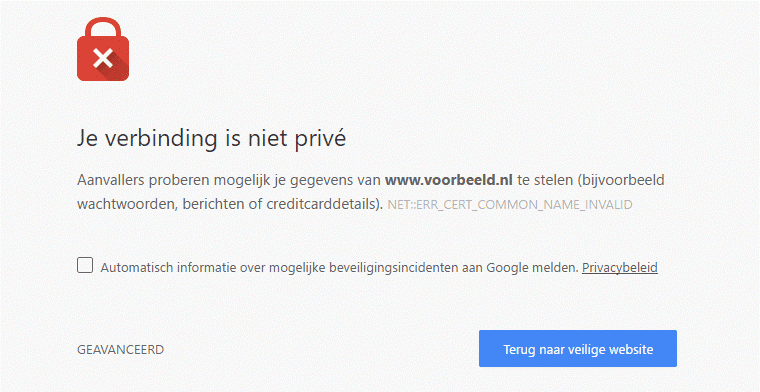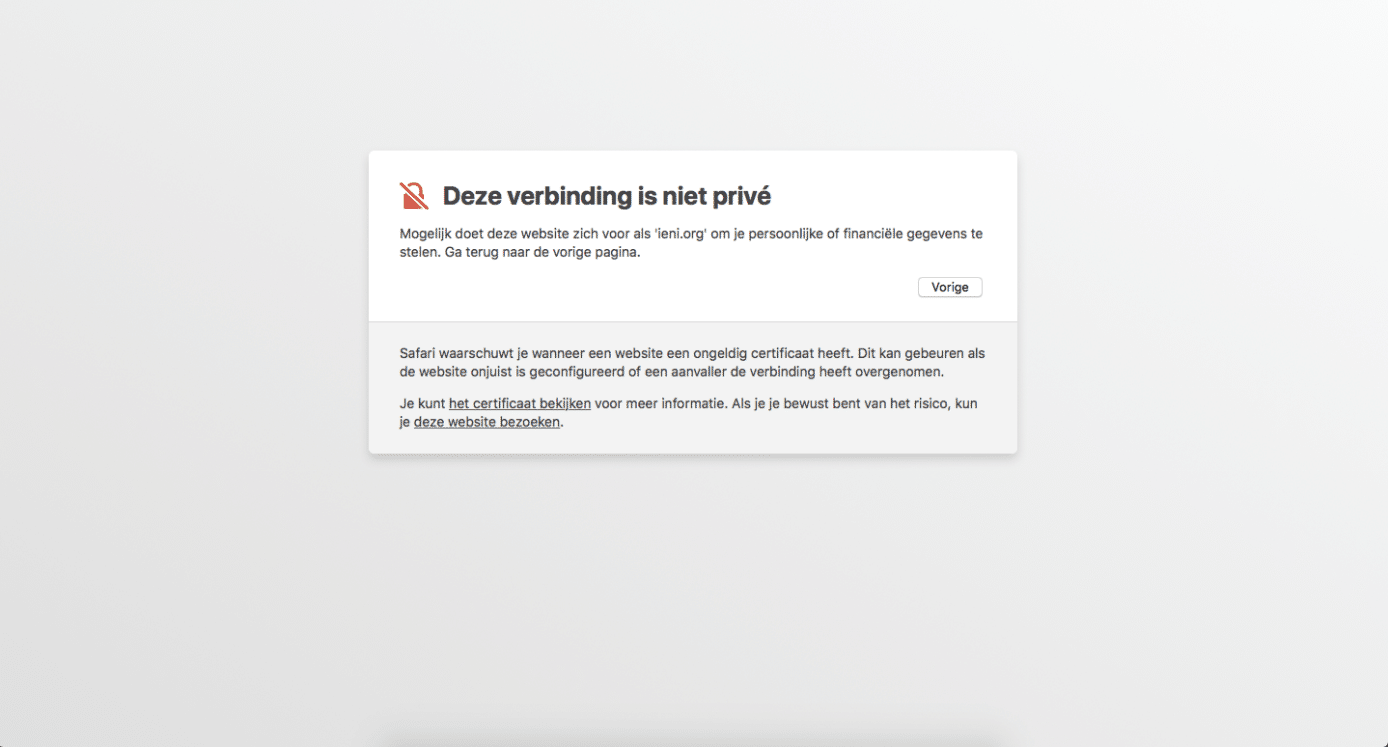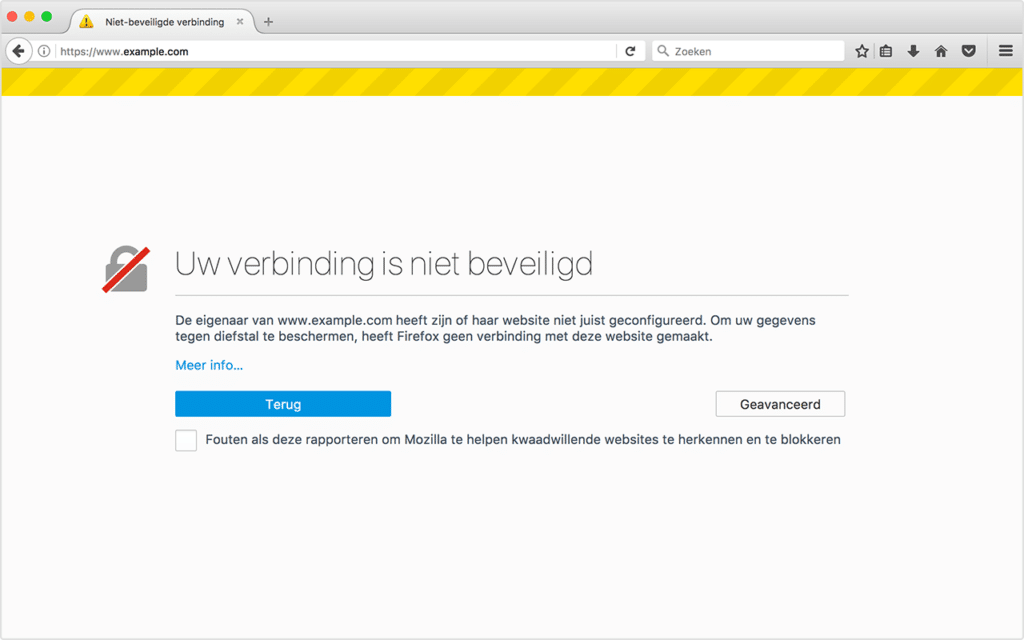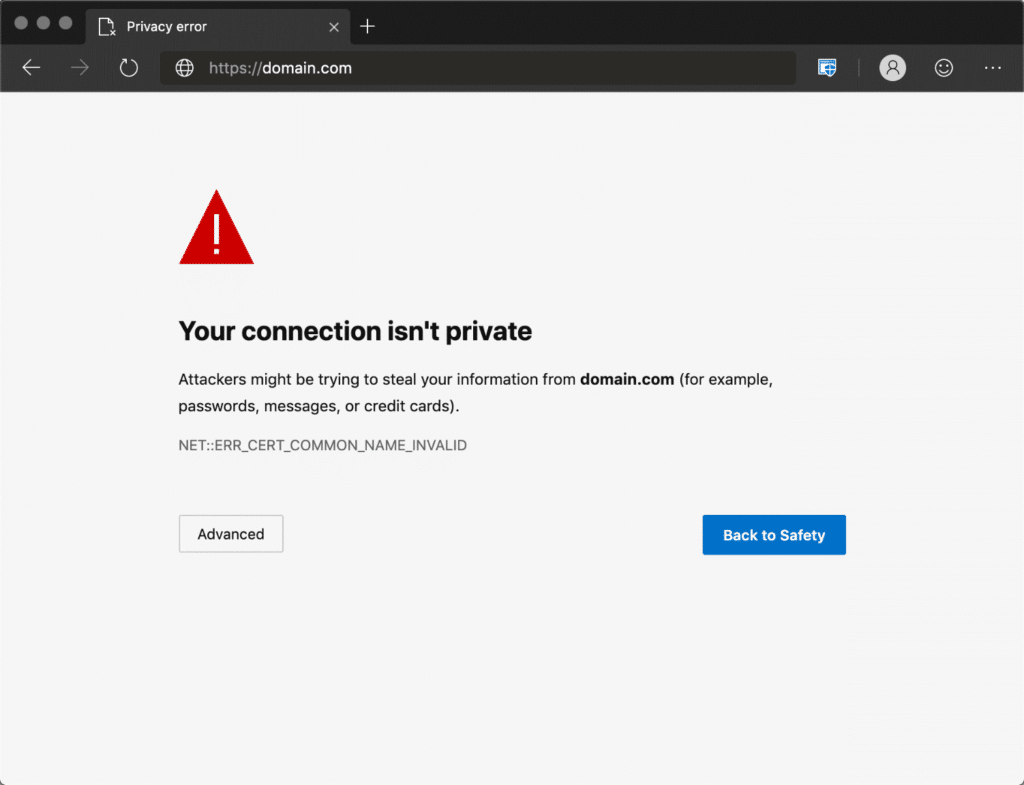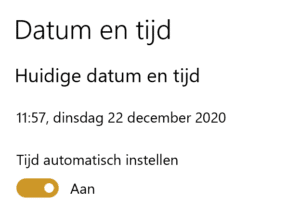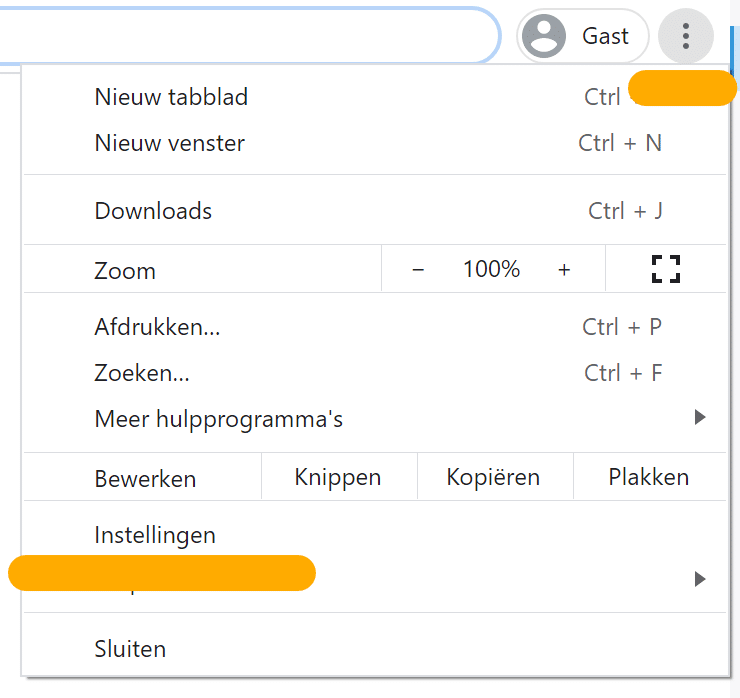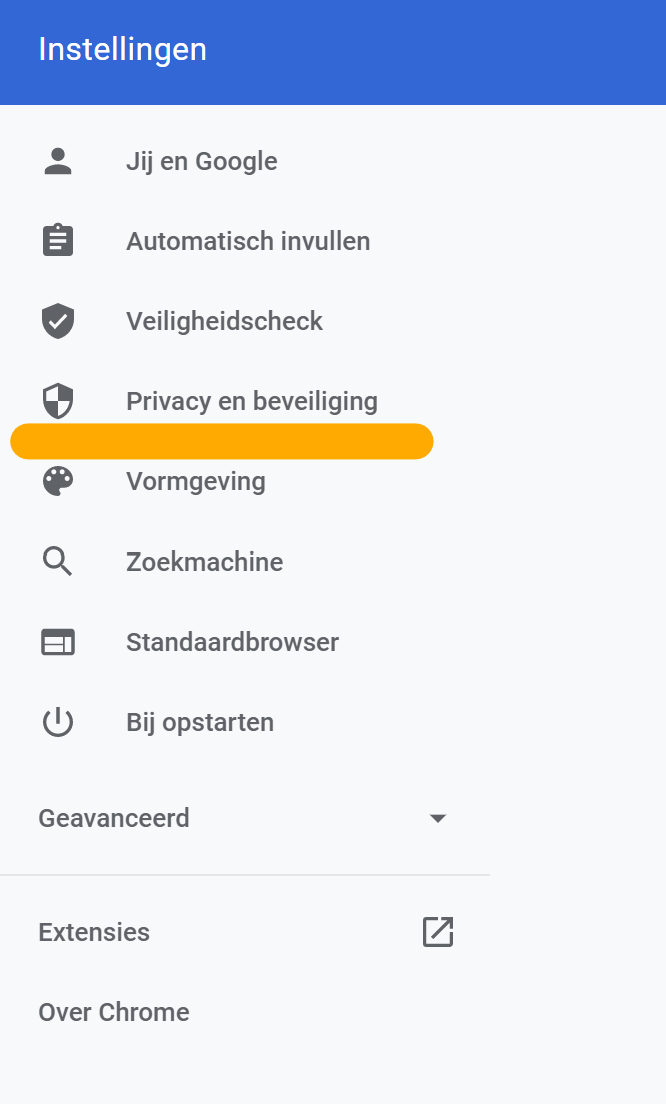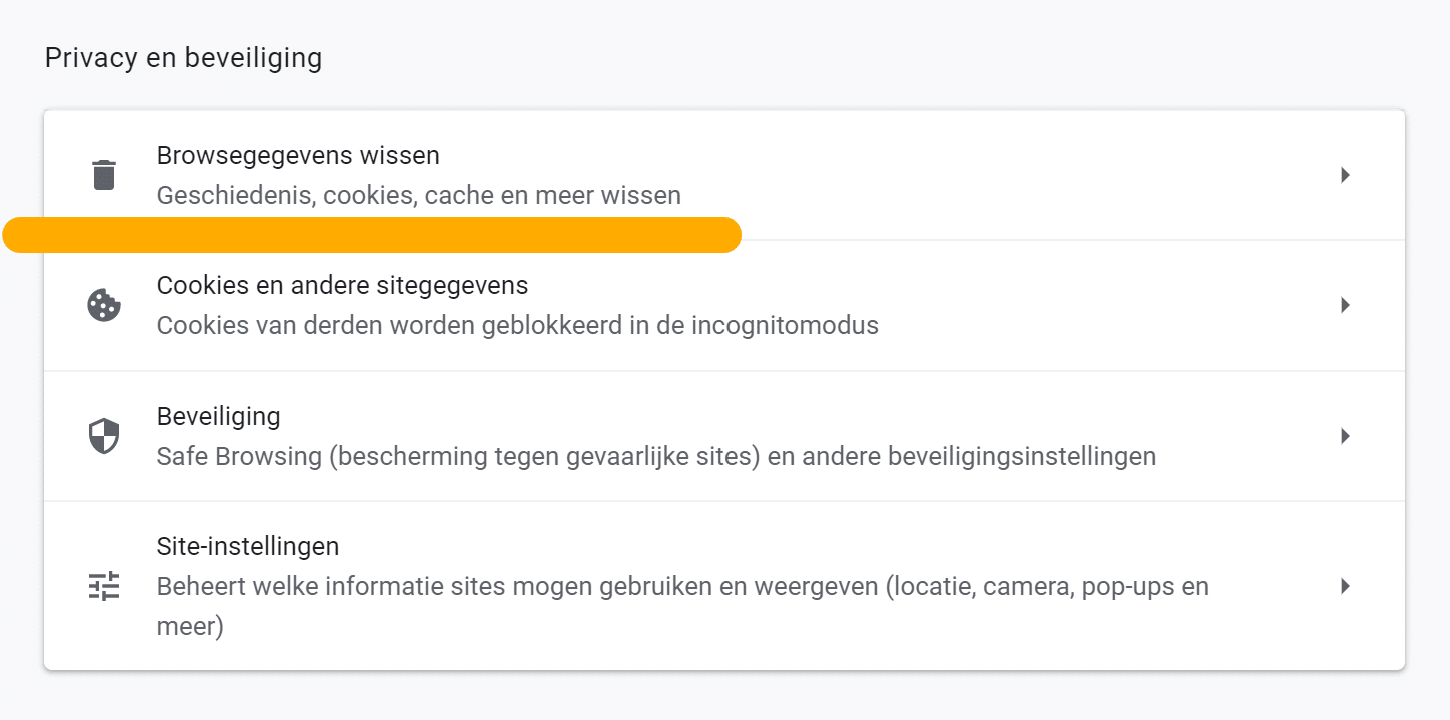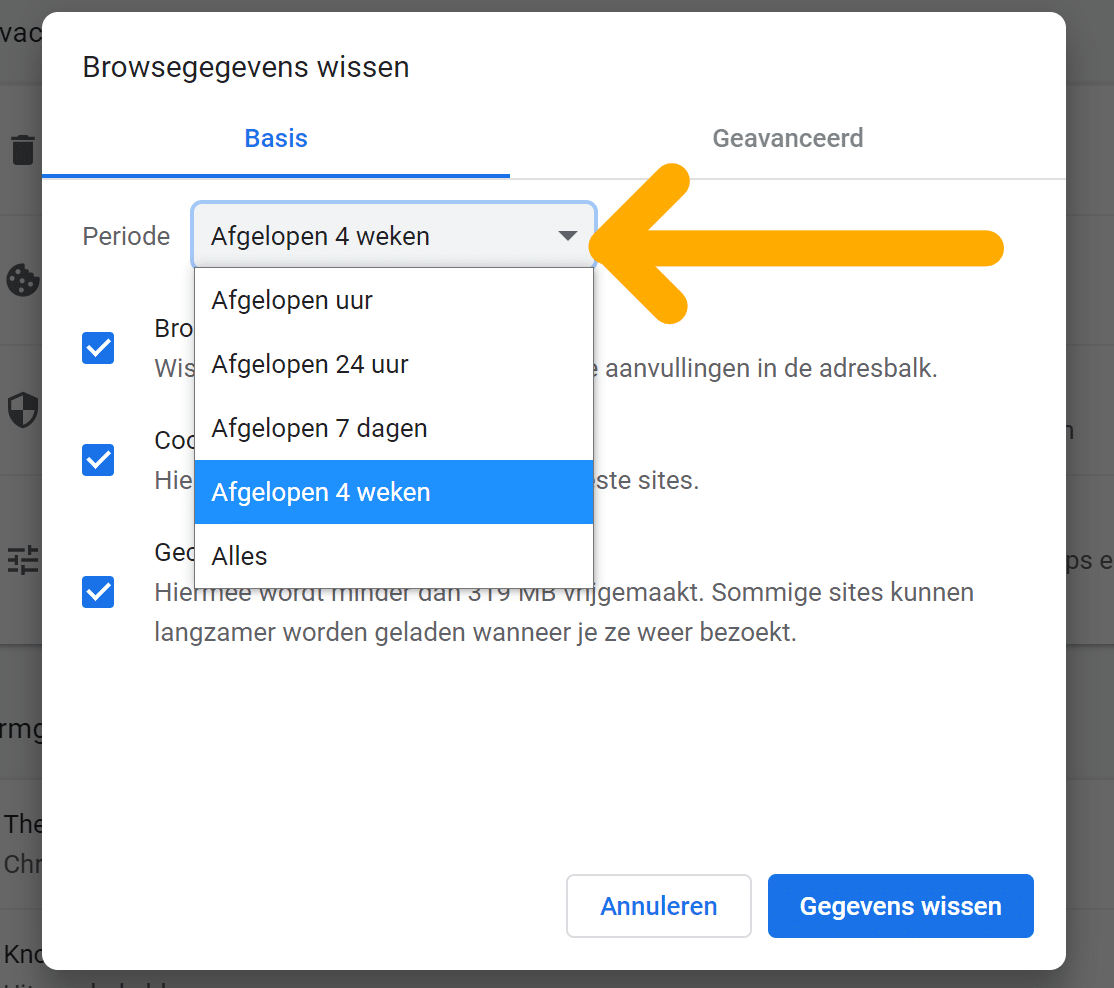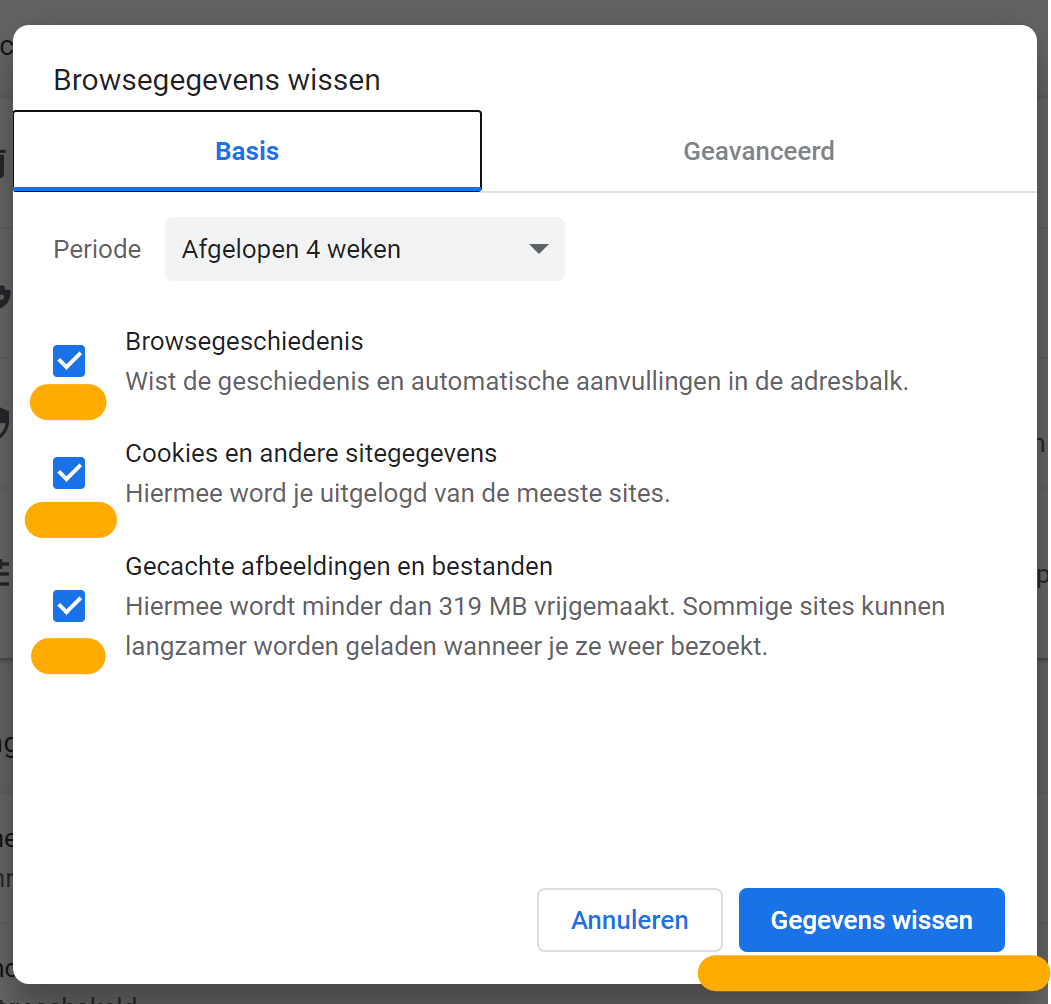Je bent vast wel eens de foutmelding ‘Je verbinding is niet privé’ tegengekomen tijdens het surfen op het web, maar wat betekent deze fout eigenlijk? Lees verder om erachter te komen wat deze fout veroorzaakt en wat je kan doen om deze fout in het vervolg te voorkomen.
Wat betekent ‘niet veilig’ in Chrome?
Als je een website bezoekt dan stuurt jouw browser een verzoek naar de server waarop de website wordt gehost. Vervolgens valideert de browser het geïnstalleerde certificaat op desbetreffende website om de huidige privacy- en veiligheidsnormen te controleren. Als het certificaat op één of andere manier niet goed is ingesteld dan kan de website niet juist worden gecodeerd. In plaats van de website te laden zal de foutmelding worden weergeven.
‘Je verbinding is niet privé chrome’
Het valideren van het certificaat is uiteindelijk een beveiligingsprobleem Heb je meer beveiligingsvragen of wil je je browser of WordPress website beter beveiligd hebben? Bekijk hiervoor onze dienst WordPress Beveiliging.
Foutmelding in webbrowsers
In elke browser wordt de foutmelding anders weergeven. Deze variaties zijn dus afhankelijk van de browser, maar ook van het besturingssysteem en de configuratie van het certificaat op de servers.
1. Google Chrome
De fout wordt weergeven met de titel ‘’Je verbinding is niet privé’’, en in de ondertitel staat het volgende bericht: ‘’Aanvallers proberen mogelijk je gegevens via domein.nl te stelen (bijvoorbeeld wachtwoorden, berichten of creditcards)’’.
Deze melding gaat gepaard met een foutcode, dat helpt het daadwerkelijke probleem te achterhalen. De meest voorkomende foutcodes is Google Chrome zijn codes als:
‘’ERR_CERT_SYMANTEC_LEGACY’’;
‘’NET::ERR_CERT_AUTHORITY_INVALID’’;
‘’NET::ERR_CERT_DATE_INVALID’’; of
‘’SSL certificaat foutmelding’’.
2. Safari browser
In Safari wordt de foutweergeven als: “Deze verbinding is niet privé. Mogelijk doet deze website zich mogelijk voor als “domein.nl” om jouw persoonlijke of financiële gegevens te stelen. Ga terug naar de vorige pagina.’’ Er worden geen foutcodes weergeven.
De webbrowser geeft aan dat de website beschikt over een ongeldig certificaat. Het is mogelijk om het certificaat te bekijken of alsnog de website te bezoeken.
3. Mozilla Firefox
in plaats van ‘’je verbinding is niet privé’’ geeft Mozilla Firefox de fout weer als “Je verbinding is niet beveiligd. De eigenaar van domein.nl heeft zijn website onjuist geconfigureerd. Om jouw informatie te beschermen tegen diefstal, heeft Firefox geen verbinding met deze website.
Net als in Google Chrome staat er in de melding ook een foutcode. Deze foutcodes kunnen er als volgt uitzien in Mozilla Firefox:
‘’MOZILLA_PKIX_ERROR_MITM_DETECTED’’;
‘’SEC_ERROR_EXPIRED_CERTIFICATE’’;
‘’SSL_ERROR_BAD_CERT_DOMAIN’’;
4. Microsoft Edge
De fout wordt weergeven als “Je verbinding is niet privé. Aanvallers proberen mogelijk je gegevens via domein.nl te stelen (bijvoorbeeld wachtwoorden, berichten of creditcards)’’. De foutcodes kunnen zullen er in de meeste gevallen zo uitzien:
‘’NET::ERR_CERT_COMMON_NAME_INVALID’’;
‘’Error Code: 0’’;
‘’DLG_FLAGS_INVALID_CA’’;
Hoe privacyfout in Chrome oplossen?
Uit de praktijk blijkt dat de privacy fouten kunnen ontstaan aan twee verschillende kanten. Enerzijds zien we vaak problemen met de ‘client’, dat kan in dit geval jouw browser, besturingssysteem of computer zijn. Anderzijds zien we ook vaak problemen met het certificaat op de website (verkeerd domein, verlopen of onveilig).
Er zijn verschillende handelingen die je kunt uitvoeren op de privacy fout te herstellen. We nemen je mee in de stappen:
1. Laad de pagina opnieuw
Sluit je browser en probeer de pagina opnieuw te laden. Het kan zijn dat er iets niet klopte in jouw browser of dat de website-eigenaar zijn SSL-certificaat opnieuw uitgeeft.
2. Controleer de klok van jouw computer
Wanneer de tijd en datum van jouw computer niet juist is ingesteld dan zal je ook een privacy foutmelding ontvangen. Check dus of de instellingen van jouw klok kloppen met de lokale tijd.
Wanneer de tijd en datum van jouw computer niet juist is ingesteld dan zal je ook een privacy foutmelding ontvangen. Check dus of de instellingen van jouw klok kloppen met de lokale tijd.
Het is mogelijk om de tijd automatisch in te stellen. Dit kan je doen bij instellingen en datum en tijd.
3. Wis browsercache- en cookies
Bij privacy fouten is het altijd verstandig om je cache en cookies te wissen. Mocht je deze gegevens niet kwijt willen, dan is het ook een optie om de website te openen in de incognitomodus. Als de website dan gewoon werkt dan kan de fout worden veroorzaakt door een Chrome-extensie die niet goed werkt. Schakel deze uit en probeer de website opnieuw te laden.
Benodigde tijd: 2 minuten.
Alle cookies en andere sitegegevens wissen
- Open het instellingen menu van Chrome.Klik rechts van de adresbalk op de 3 punten, zo kan je naar de instellingen gaan.
- Klik in de instellingen op Privacy en beveiliging.Rechts in het menu kan je klikken op Privacy en beveiliging.
- Klik op Browsergegevens wissen.Je kan hier op de knop Browsergegevens wissen klikken
- Kies een periode.De periode kan je zelf bepalen. Het kan afgelopen uur, een aantal weken of altijd zijn.
- Vink aan wat je wil wissen.Hier kan je aanvinken wat je wil gaan wissen. Dit kan zijn de browsegeschiedenis, cookies en andere sitegegevens en gecachte afbeeldingen en bestanden.
- Klik op Gegevens wissen Uiteindelijk kan je op Gegevens wissen klikken en dan ben je klaar.
4. Wis de SSL status op jouw computer
De browser slaat SSL certificaten op in een cache om de daaropvolgende verbindingen te versnellen. Het kan zijn dat de browsercache een verouderde versie van het SSL certificaat heeft opgeslagen. Daarom is het handig om de SSL status te wissen. Probeer vervolgens opnieuw verbinding te maken met de website.
5. Schakel VPN of een antivirus tijdelijk uit
Een antivirus of VPN kunnen kunnen de verbinding met jouw website verstoren. Door het tijdelijk uitschakelen kun je proberen of je nu wel toegang hebt tot de website. Vergeet uiteraard niet om later de antivirus weer te activeren.
We hopen natuurlijk dat een van bovenstaande handelingen jouw privacy foutmelding heeft verholpen. Mocht dat niet het geval zijn, probeer dan je besturingssysteem te updaten naar de meest nieuwe versie. Het updaten van je systeem is belangrijk, bekijk onze dienst WordPress Updaten voor meer informatie.
Tot slot kan je altijd nog proberen om je computer, en zelfs je router, opnieuw op te starten. Dit kan vervelend zijn als je veel tabbladen op hebt staan, maar het herstarten van apparaten verwijdert veel tijdelijke cache en kleine problemen. Het kan dus zeker ook een oplossing zijn voor de foutmelding ‘’website verbinding niet privé’’.
Doe een check!
Het kan zomaar zijn dat je computer of de browser op je computer niet goed is ingesteld. Maar het kan ook zijn dat de website echt geen veilige verbinding heeft.
Doe daarom hieronder een check op de website die je wilt bezoeken. Vul de domeinnaam (website link) hieronder in en klik op Controleren.
Neem contact op
Je verbinding is niet privé oplossen?
Blijven deze problemen zich voordoen of zijn er andere problemen ontstaan? Neem contact op met onze WordPress specialisten, wij kunnen gaan kijken of er misschien achterliggende problemen zijn. Je kan ons bereiken op 030 20 72 488 of start een livechat met onze specialisten.
Let op: Wij kunnen je alleen helpen wanneer je eigenaar bent van een website. Ben je een bezoeker van een website met de bovengenoemde foutmelding(en) en krijg je deze fouten bij meerdere websites? Dan kun je het beste even contact opnemen met je internetprovider of leverancier van jouw computer/laptop/telefoon. Krijg je de foutmelding(en) slechts bij één specifieke website? Neem dan even contact op met het betreffende bedrijf waarvan je de website probeert te bezoeken. Je kunt dit artikel naar het betreffende bedrijf sturen, wellicht helpen de stappen om de website weer bereikbaar te maken en kun jij de website weer bezoeken!